「携帯電話ネットワークは音声通話に利用できません」エラーを修正する方法
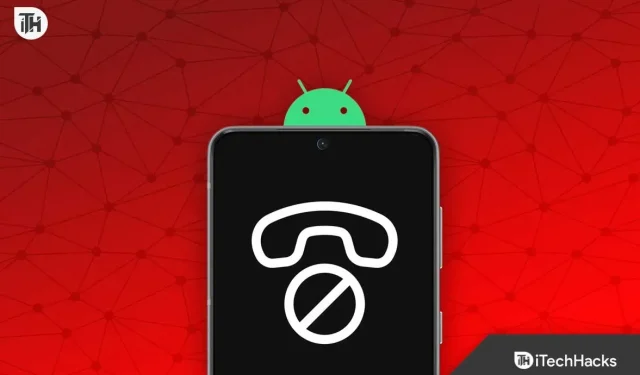
スマートフォンの主な目的は、電話をかけたり、他の人とつながることです。電話をかけるという主なタスクを実行できなければ、スマートフォンは役に立ちません。最近ではスマートフォンは通話以外にも使用できますが、最終的には電話もかけられるようになるはずです。最近、多くのユーザーが、誰かに電話をかけようとすると「音声通話に携帯電話ネットワークを利用できません」というメッセージが表示されると報告しています。
この問題は、電話機がネットワークを検出できないときに発生する可能性が高くなります。ただし、ユーザーは、スマートフォンに完全なネットワークが搭載されている場合でも、この問題が発生したと報告しました。ネットワークの受信状態が悪いだけでなく、SIM カードに欠陥があるかブロックされている場合にもこの問題が発生することがあります。
「携帯電話ネットワークは音声通話に利用できません」エラーを修正
この記事では、「携帯電話ネットワークは音声通話に利用できません」エラーを修正するためのすべてのトラブルシューティング手順を説明します。
ネットワークをチェックする

まず、ネットワークが利用可能かどうかを確認します。この問題が発生している場合は、ネットワークが利用できないことが原因である可能性があります。これは通常、ネットワークの受信状態が悪い場所 (通常は密閉された空間) にいる場合に発生します。ネットワークの受信状態が良好なエリアに移動し、ネットワークが得られるかどうかを確認します。
ただし、電話機のネットワークが十分であるにもかかわらず、「音声通話にセルラー ネットワークを利用できません」というエラーが表示される場合は、この記事の次のトラブルシューティング手順に進む必要があります。
SIM カードを再度挿入します
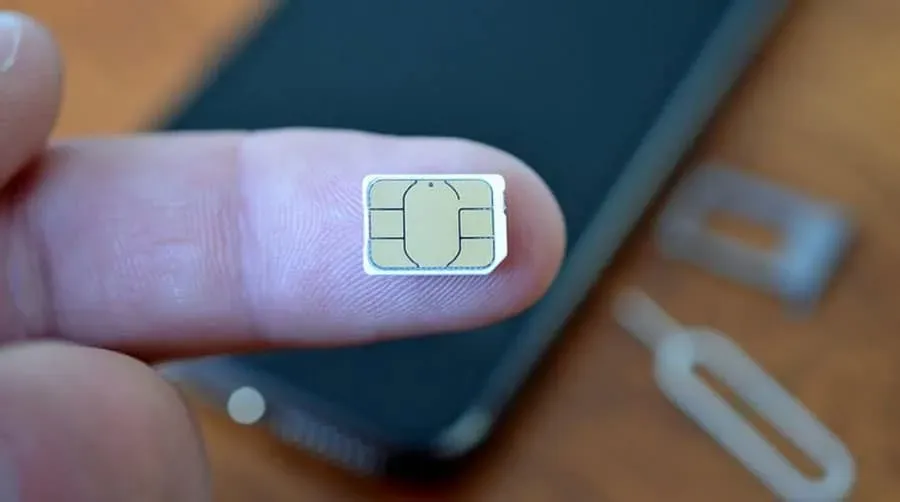
もう一つできることは、SIM カードを再インストールすることです。携帯電話から SIM カードを取り外し、きれいな布で拭きます。SIM カードが汚れていると、この問題が発生する可能性があります。SIM カードを布で拭き、SIM カードを電話機に再度挿入します。これにより、発生している問題は解決されるはずですが、まだ問題が発生している場合は、この記事の次のトラブルシューティング手順に進んでください。
機内モードをオフにする
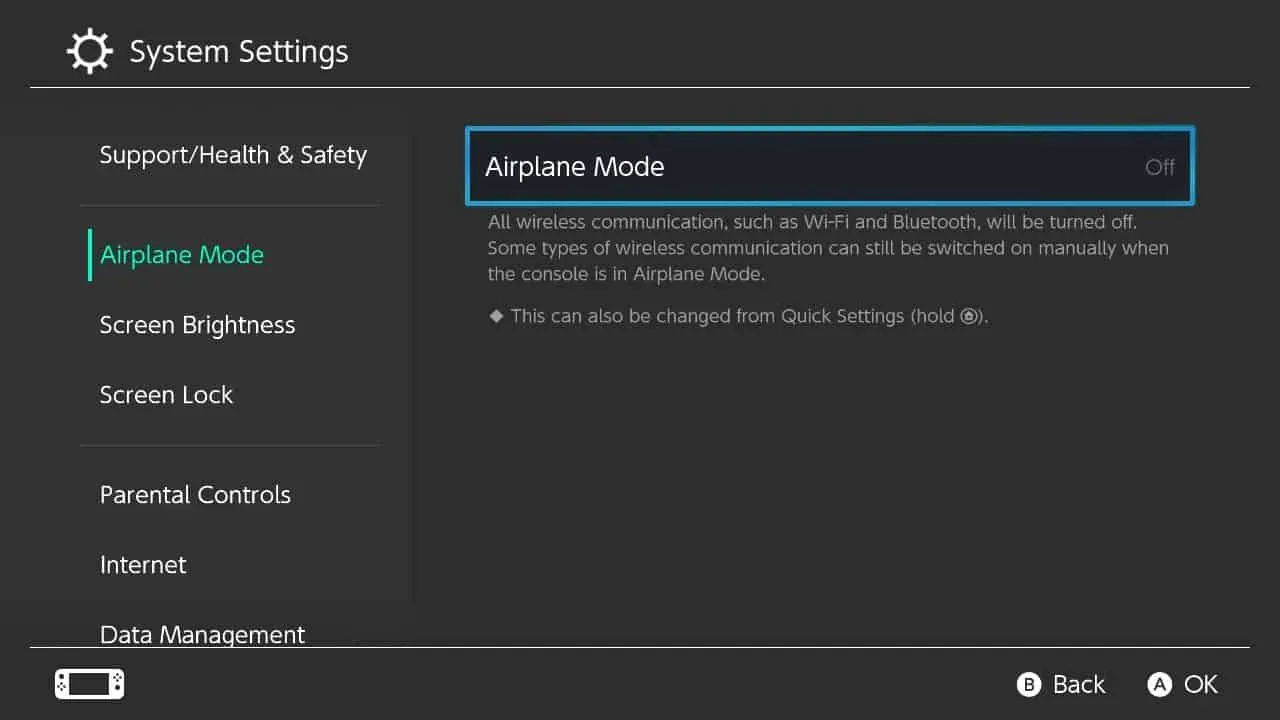
機内モードが有効になっていると、携帯電話はネットワークに接続できません。機内モードが有効になっている場合は無効にし、問題が発生しているかどうかを確認します。
機内モードが有効になっていない場合は、数秒間有効にしてから再度無効にすることができます。これで問題は解決されるはずですが、解決しない場合は、この記事で説明する他の方法があります。
携帯電話を再起動します
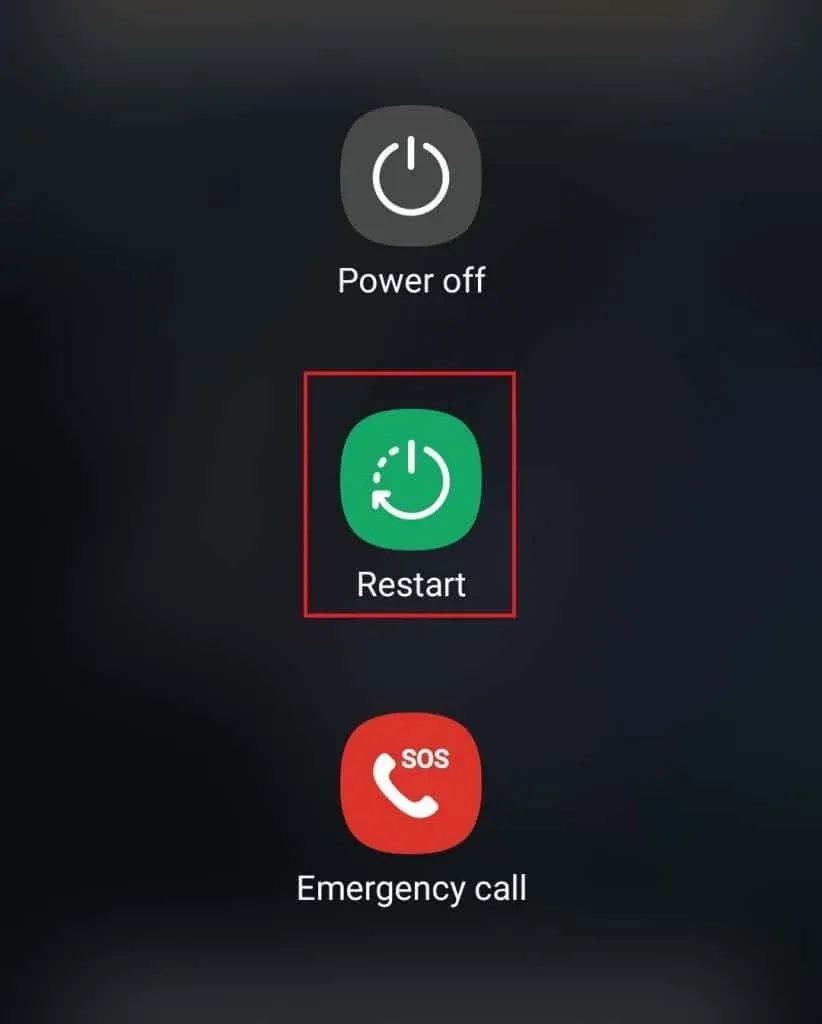
もう一つできることは、携帯電話を再起動することです。これにより、一時的なエラーとクラッシュがすべて修正されます。携帯電話を再起動し、問題が解消されたかどうかを確認します。
データローミングを有効にする
データ ローミングを使用すると、場所を変更しても電話をかけたり、テキスト メッセージを送信したり、インターネットを閲覧したりできます。この機能は、常に移動している場合に便利です。データ ローミングが無効になっている場合は、次の手順に従って無効にすることができます。
Android スマートフォンの場合
- 携帯電話で設定アプリを開きます。
- 設定で 「接続」をクリックします 。
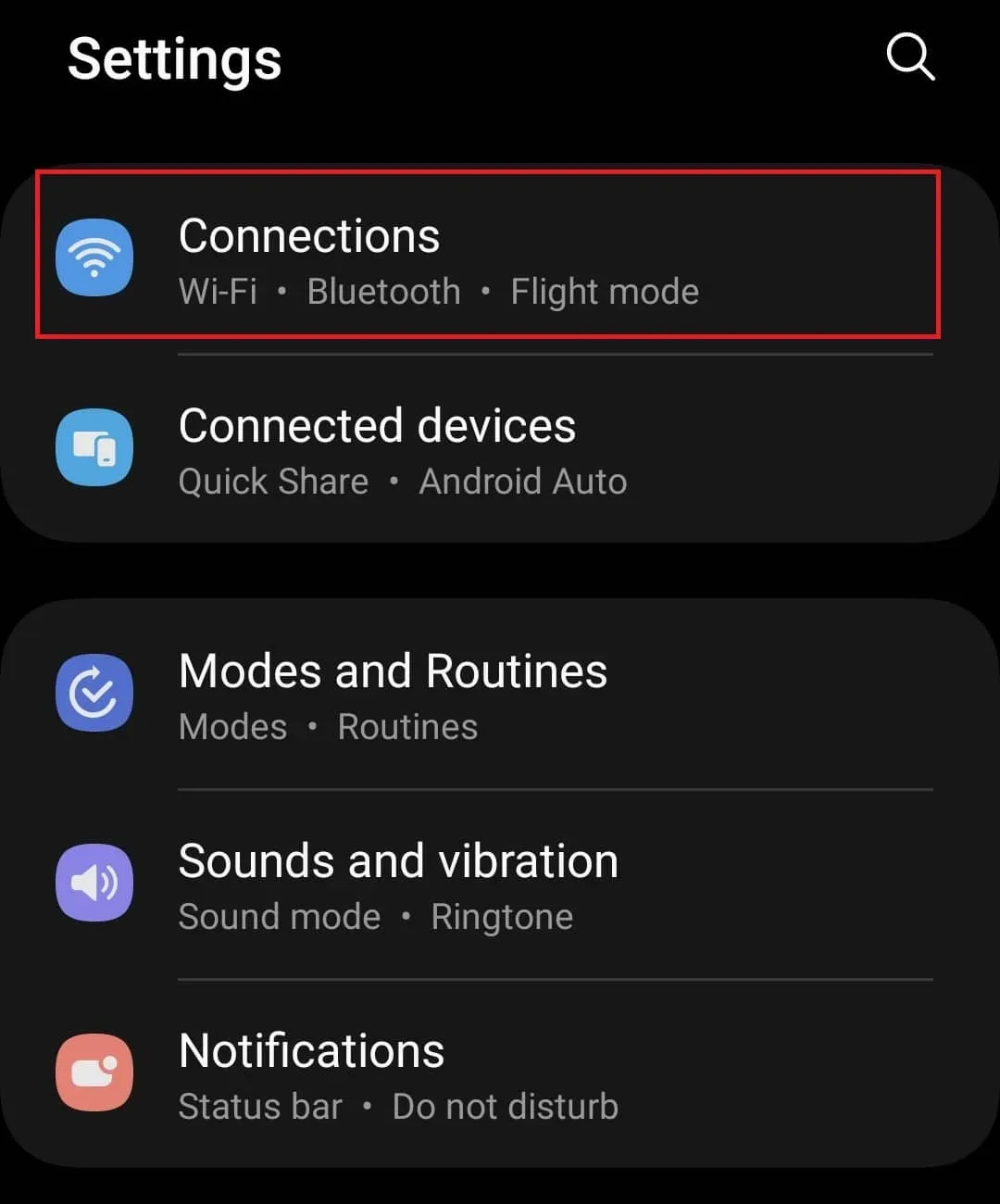
- ここで、 「モバイル ネットワーク」オプションをクリックします。
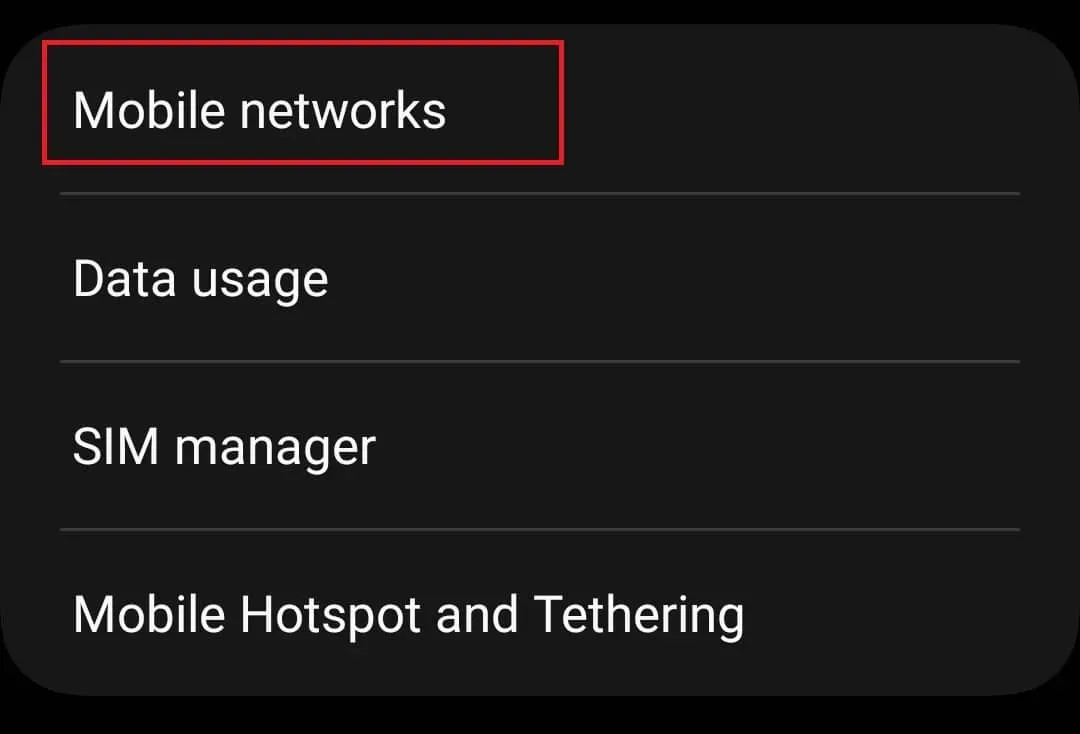
- ここに「データローミング」スイッチが表示されます。それをオン。
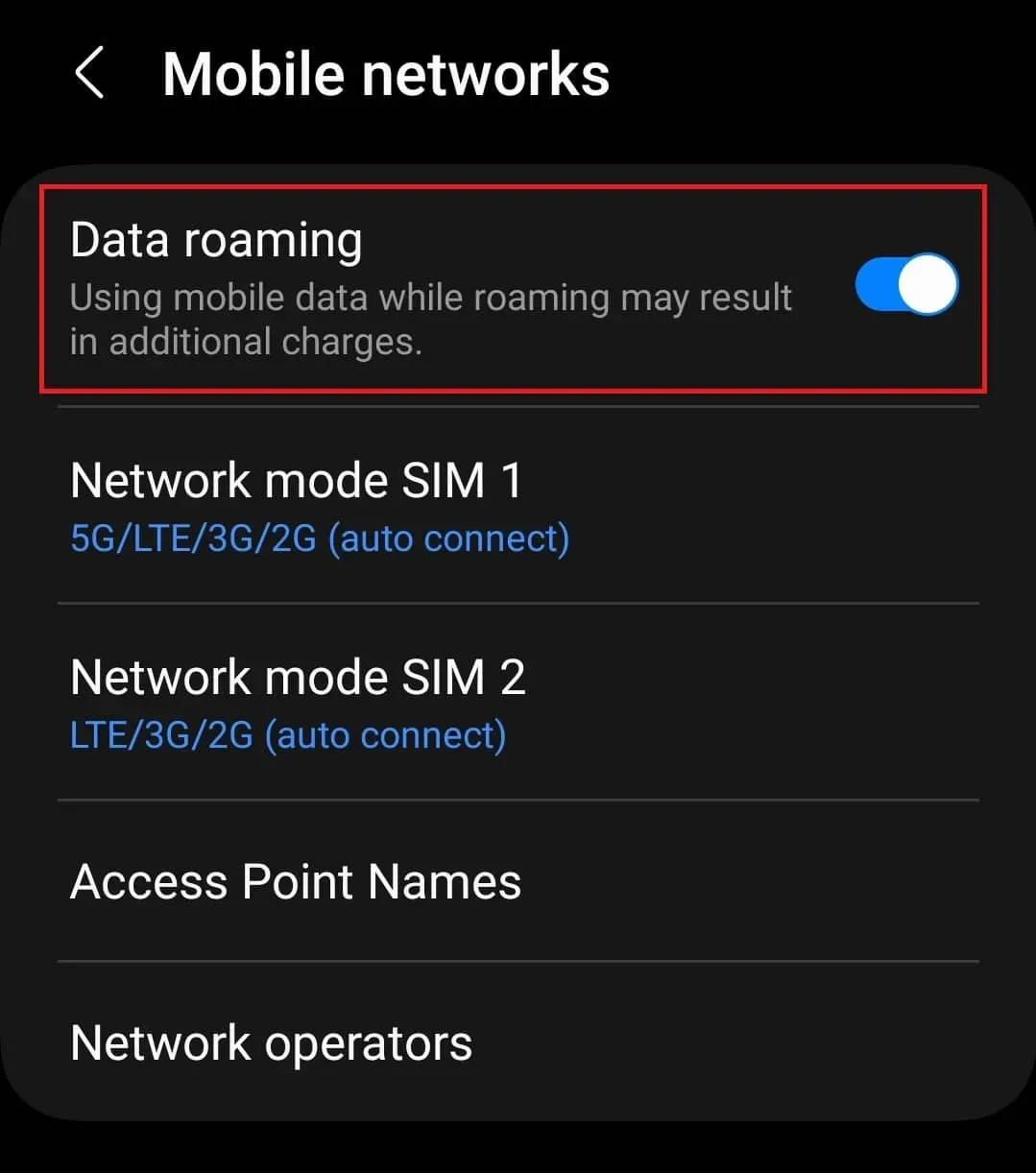
ノート。上記の手順は Samsung デバイスに適用されますが、スマートフォンのブランドによって異なる場合があります。
iPhoneの場合
- iPhone で、[設定]アプリをクリックします。
- ここで、 「モバイル」オプションをタップしてから、 「モバイル設定」をタップします。
- ここで、 「データ ローミング」トグルをオンにします 。
ファームウェアのアップデート
デバイスのバグやクラッシュによってこの問題が発生する場合もあります。ファームウェアを最新バージョンに更新すると、このようなエラーはすべて修正されるはずです。
Androidの場合
- Android スマートフォンの設定を開きます 。
- ここで、 「ソフトウェアアップデート」オプションをクリックします。
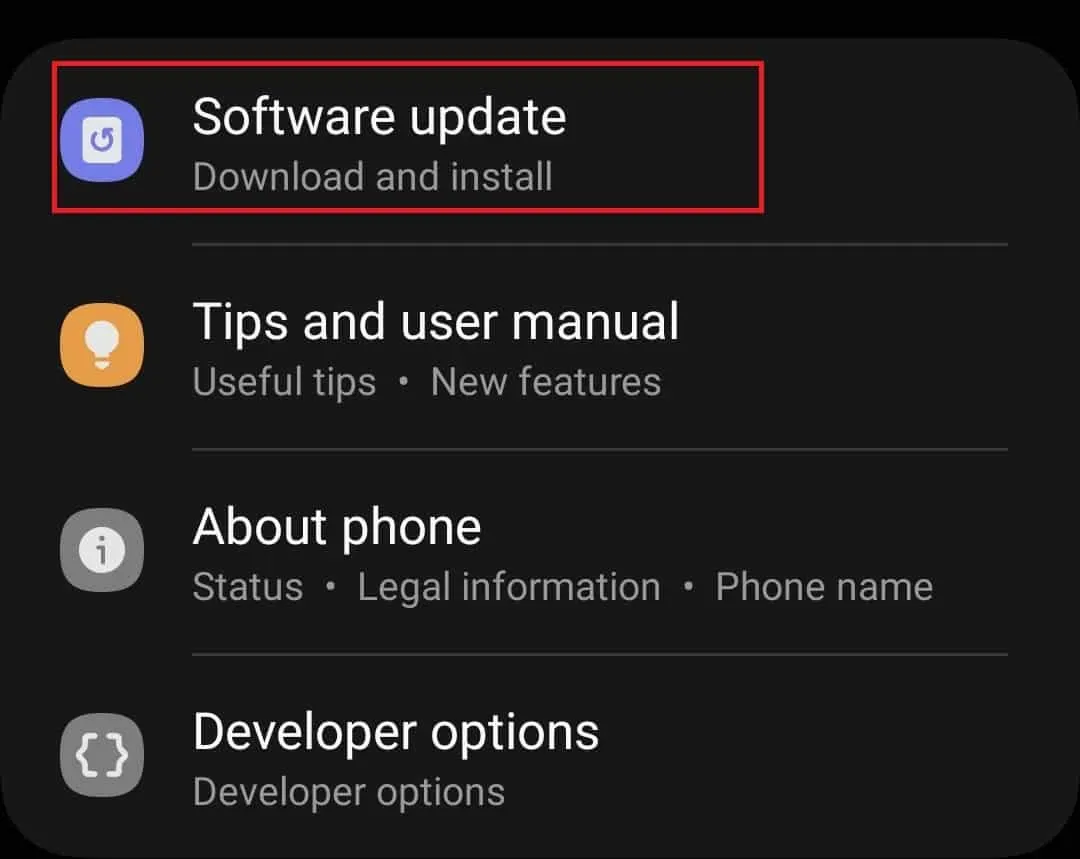
- 次に、 「ダウンロードしてインストール」をクリックします。これにより、利用可能なアップデートが検索されます。
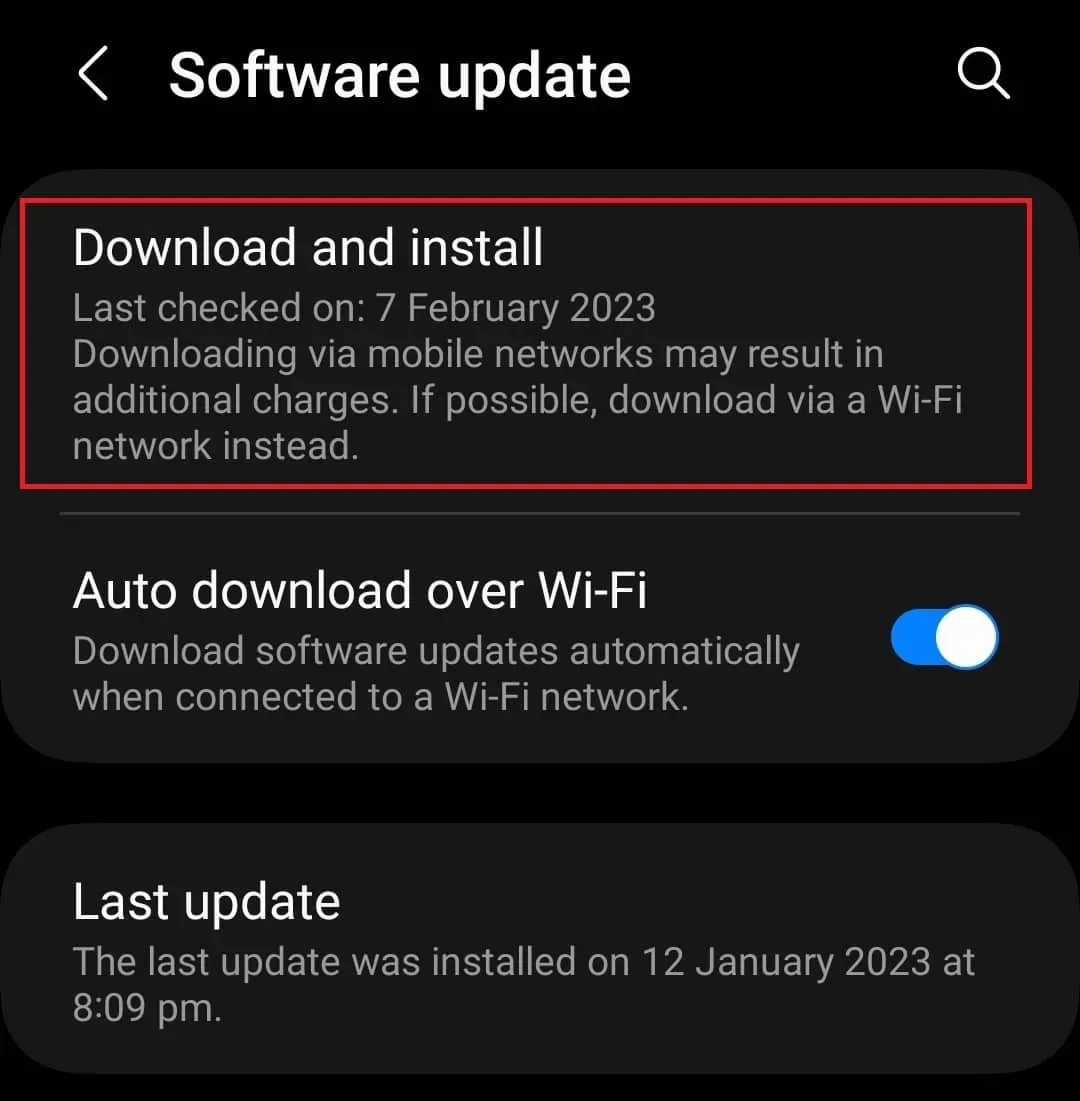
- ここで入手可能なアップデートをインストールして、問題が発生するかどうかを確認してください。
iOSの場合
- iPhone の設定アプリをクリックして開きます。
- ここで 「一般」をクリックし、 「ソフトウェアアップデート」をクリックします。利用可能なすべてのアップデートがここにリストされます。複数のアップデートが利用可能な場合は、インストールするアップデートを選択します。
- 次に、「ダウンロードしてインストール」ボタンをクリックしてアップデートをインストールします。
ネットワークオペレータの自動選択
他にできることは、ネットワーク オペレーターを自動的に選択することです。間違ったネットワーク サーバーに接続していると、この問題が発生する可能性があります。ネットワーク オペレータの自動選択は、この問題の解決に役立ちます。
Androidの場合
- Android デバイスの設定を開きます 。
- 次に、 [接続] 、 [モバイル ネットワーク]の順にクリックします。
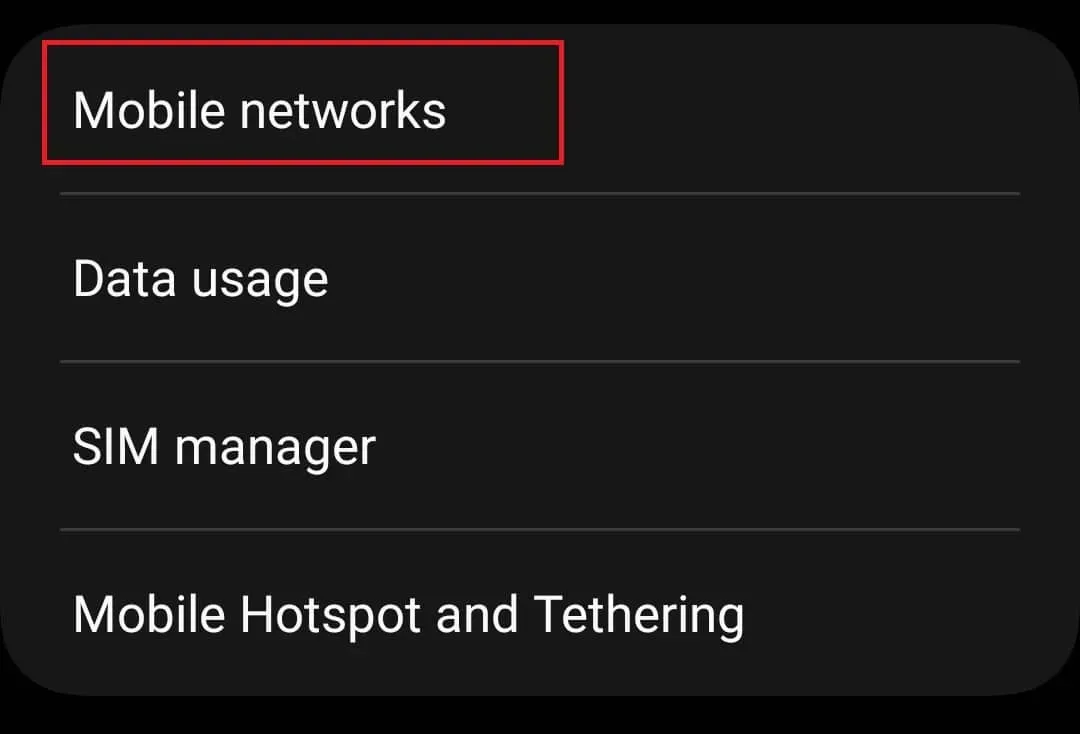
- 次に、[ネットワーク オペレータ] オプションをクリックします。
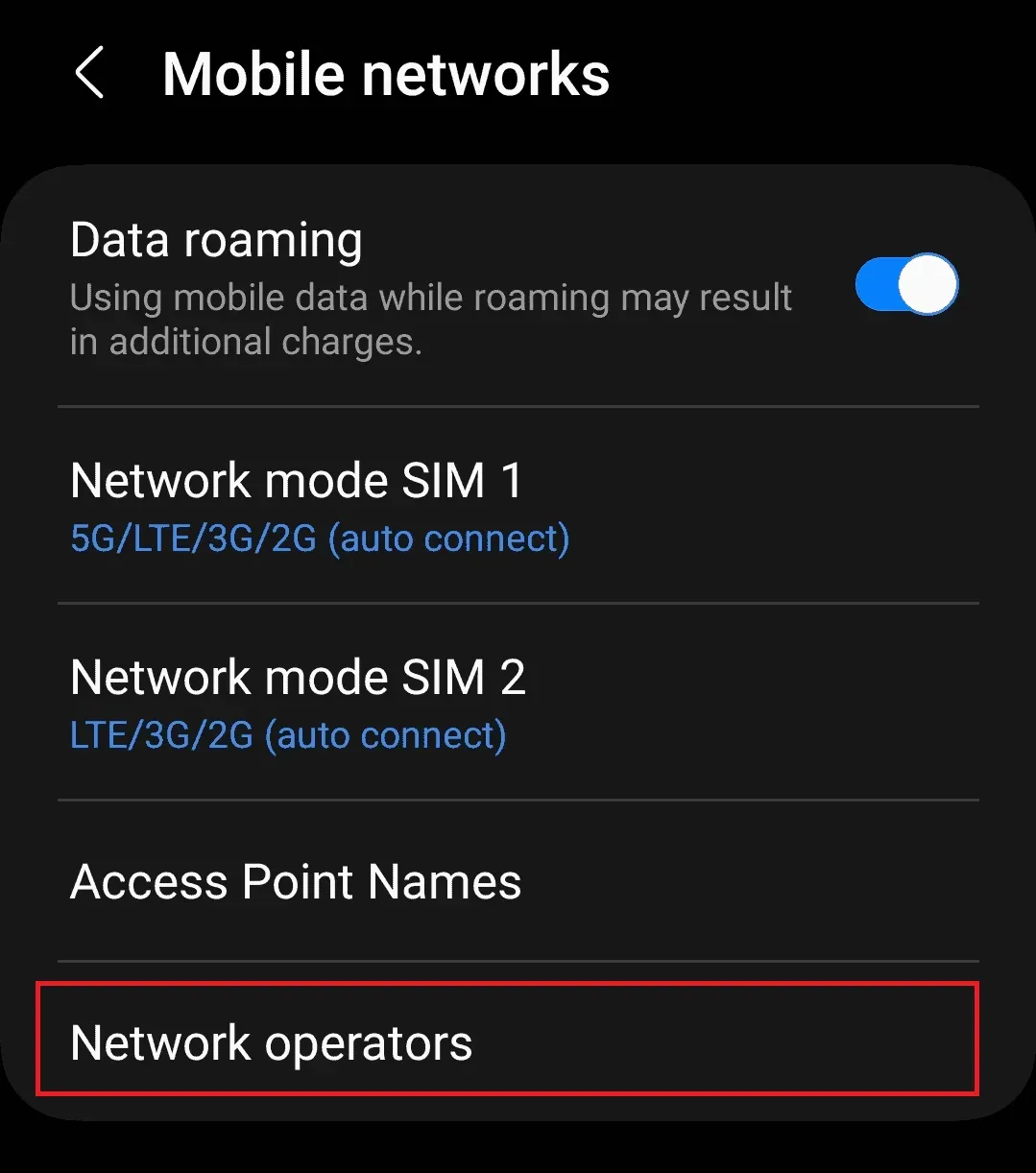
- SIM カードを選択します (複数の SIM カードを使用する場合)。
- [自動的に選択] スイッチをオンにする と、ネットワーク オペレータが自動的に選択されます。
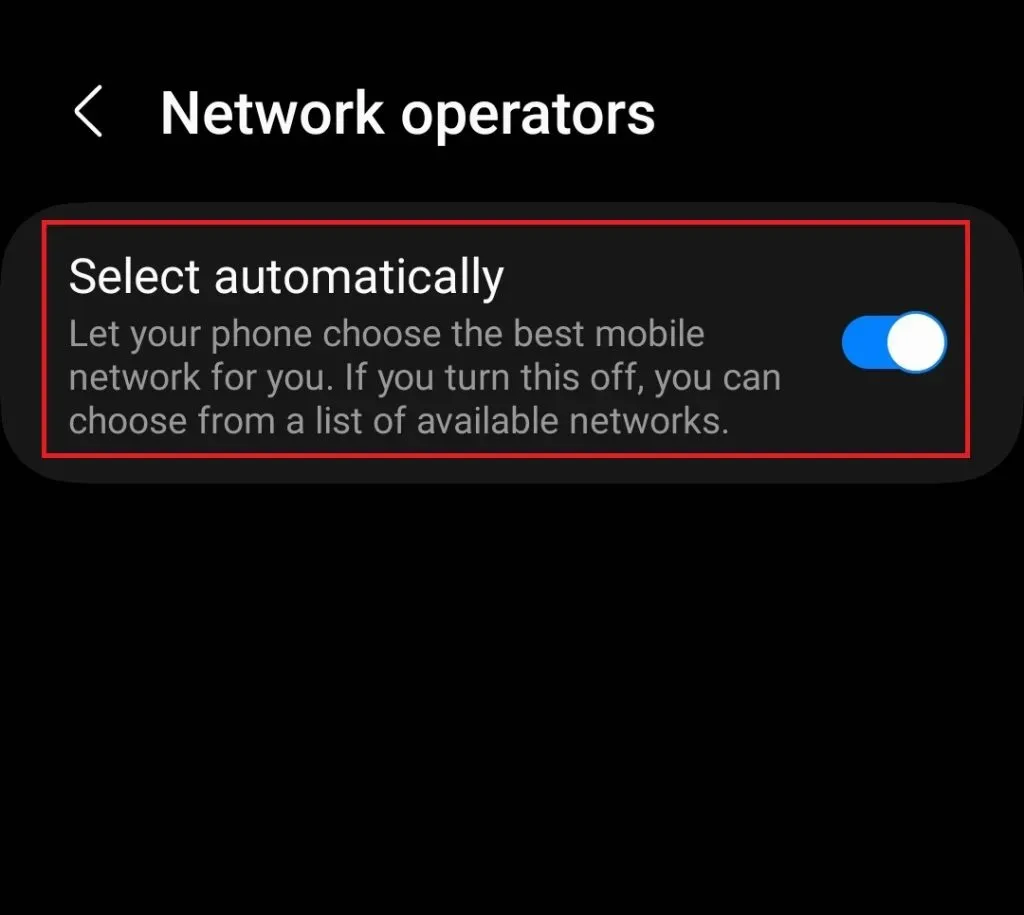
iOSの場合
- 設定アプリを開きます。
- 次に、 「モバイルデータ」、 「モバイルネットワーク」の順にタップします。
- ここで 「自動」をオンにして、ネットワークオペレーターの自動選択を有効にします。
ネットワークプロバイダーに連絡してください
「携帯電話ネットワークは通話に利用できません」というメッセージがまだ表示される場合は、通信事業者にお問い合わせください。この問題は、SIM カードに欠陥があるかブロックされている場合に発生する可能性があります。ネットワークプロバイダーに連絡して、問題について伝える必要があります。ネットワーク オペレータは、通話で発生している問題の解決をお手伝いします。
結論
上記は、「携帯電話ネットワークを通話に利用できません」を修正するのに役立ついくつかの手順です。この問題が発生しているために電話をかけることができない場合は、この記事が問題の解決に役立つはずです。この記事が役に立ち、発生している問題が解決されることを願っています。



コメントを残す